excel对比两列数据异同
Excel中对比两列数据的异同是一个常见的数据处理需求,无论是在数据分析、数据清洗还是日常的数据核对工作中都非常实用,以下将详细介绍多种在Excel中对比两列数据异同的方法,包括使用公式、数据工具以及条件格式等。

使用公式对比两列数据
- 相等判断(EXACT函数)
EXACT函数用于比较两个字符串是否完全相同(包括大小写),假设我们要对比A列和B列的数据,在C列输入公式“=EXACT(A1, B1)”,然后向下拖动填充柄,如果A列和B列对应单元格的数据完全相同,C列会显示TRUE,否则显示FALSE,A1单元格是“Apple”,B1单元格也是“Apple”,C1就会显示TRUE;若A1是“apple”,B1是“Apple”,由于大小写不同,C1则显示FALSE。
- 查找差异(IF函数结合不等于)
我们可以利用IF函数和不等号来判断两列数据的差异,在C列输入公式“=IF(A1<>B1, "不同", "相同")”,当A列和B列对应单元格的数据不同时,C列显示“不同”,相同时显示“相同”,比如A列是员工姓名,B列是另一个数据源中的员工姓名,通过这个公式可以快速找出姓名不一致的记录。
- 查找缺失值(ISERROR和VLOOKUP函数组合)
如果要找出B列中在A列没有对应数据的值,可以使用“=IF(ISERROR(VLOOKUP(B1, A:A, 1, FALSE)), "B有A无", "")”公式,VLOOKUP函数在A列中查找B列的值,如果找不到会返回错误,ISERROR函数捕捉这个错误,然后通过IF函数返回“B有A无”的提示,反之,若要找出A列中在B列没有的值,可以将公式中的A:A和B1位置互换。
使用数据工具对比两列数据
- 数据比对(Microsoft Power Query)
如果数据量较大,Power Query是一个很好的选择,选中A列和B列的数据,然后在“数据”选项卡中点击“从表/范围”将数据加载到Power Query编辑器,在Power Query编辑器中,可以通过合并查询来对比两列数据,选择“合并”功能,将A列和B列分别作为两个表进行合并,设置好连接条件(通常是两列数据相等),然后可以根据需要筛选出匹配或不匹配的数据,在一个销售数据表中,A列是订单编号,B列是另一个数据源中的订单编号,通过Power Query可以快速找出两个数据源中都有的订单编号(匹配数据)和只在其中一个数据源中有的订单编号(不匹配数据)。
![excel对比两列数据异同 excel对比两列数据异同]()
- 数据透视表(对比计数)
利用数据透视表也可以对比两列数据,先将A列和B列的数据合并到一个新的列(可以通过简单的复制粘贴实现),然后基于这个新列创建数据透视表,将新列字段拖放到行标签区域,将计数项拖放到值区域,这样可以看到每个数据出现的次数,如果某个数据在两列中都出现,其计数会大于等于2;如果只出现一次,说明该数据只在其中一列存在,不过这种方法更适合于对比数据的分布情况,对于精确的一一对比可能需要结合其他方法。
使用条件格式对比两列数据
- 突出显示相同数据
选中A列和B列的数据区域,在“开始”选项卡中找到“条件格式”,选择“新建规则”,然后选择“使用公式确定要设置格式的单元格”,在公式框中输入“=$A1 = $B1”,然后设置格式(如填充颜色为绿色),这样,当A列和B列对应单元格的数据相同时,单元格会被设置为绿色,从而直观地显示出相同的数据。
- 突出显示不同数据
同样选中数据区域,新建条件格式规则,在公式框中输入“=$A1 <> $B1”,设置一个明显的格式(如填充颜色为红色),这样,不同的数据就会以红色突出显示,方便我们快速定位数据的差异。
以下是一个简单的示例表格,对比两列数据:
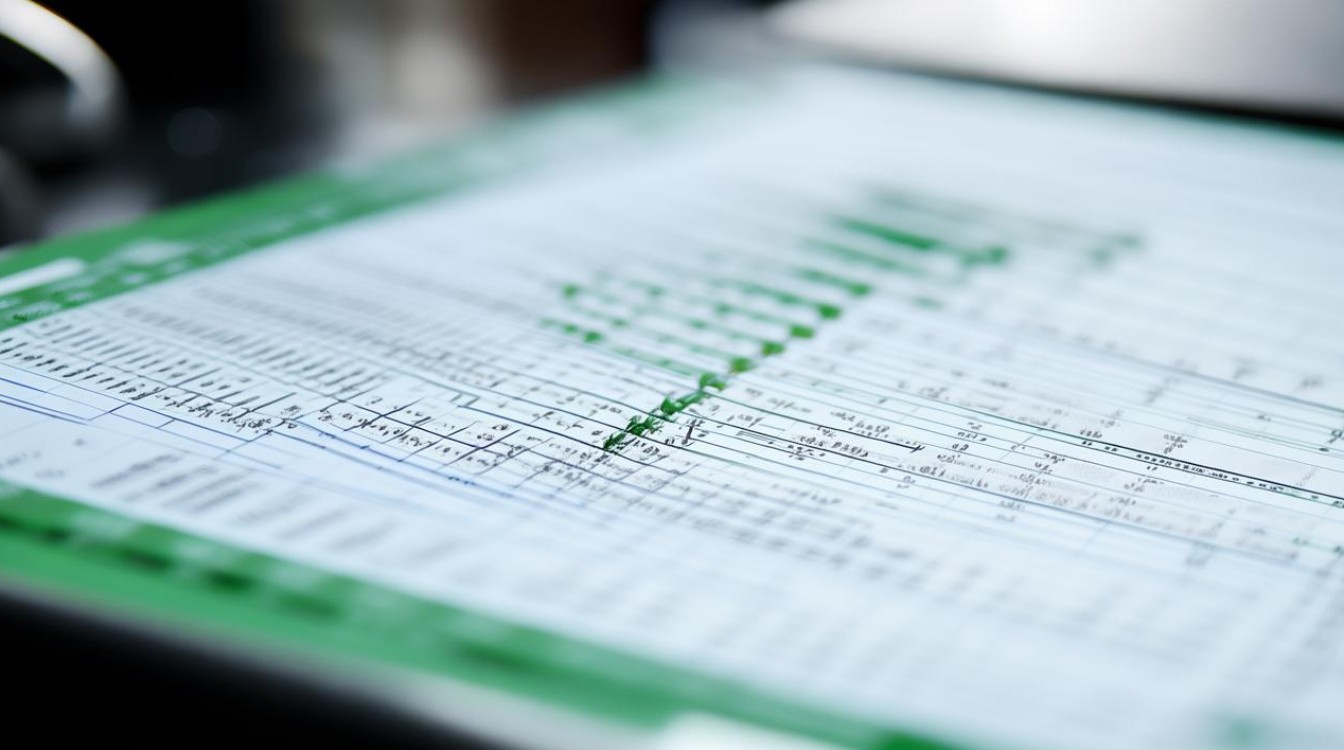
| A列数据 | B列数据 | 相等判断(EXACT) | 差异判断(IF) | 缺失值判断(B有A无) |
|---|---|---|---|---|
| Apple | Apple | TRUE | 相同 | |
| apple | Apple | FALSE | 不同 | |
| Banana | Orange | FALSE | 不同 | B有A无 |
| Orange | Banana | FALSE | 不同 | B有A无 |
| Grape | Grape | TRUE | 相同 |
FAQs:
- 问题:在使用EXACT函数对比两列数据时,为什么有时候明明看起来相同的数据却返回FALSE?
答:EXACT函数不仅会比较数据的内容,还会比较大小写,如果两列数据中相同内容的字符大小写不一致,就会返回FALSE,A列是“hello”,B列是“Hello”,由于大小写不同,EXACT函数会返回FALSE。
- 问题:使用条件格式突出显示不同数据后,如何快速定位到具体的不同数据单元格?
答:可以使用“查找和选择”功能,按下Ctrl + F键,在查找内容框中输入刚才设置的条件格式对应的提示内容(如之前设置不同数据为红色,可输入红色相关的提示或者直接查看颜色标记),然后点击“查找全部”,在下方的结果列表中就会显示所有符合条件的单元格位置,双击列表中的条目就可以快速定位到具体的不同数据单元格
版权声明:本文由 数字独教育 发布,如需转载请注明出处。


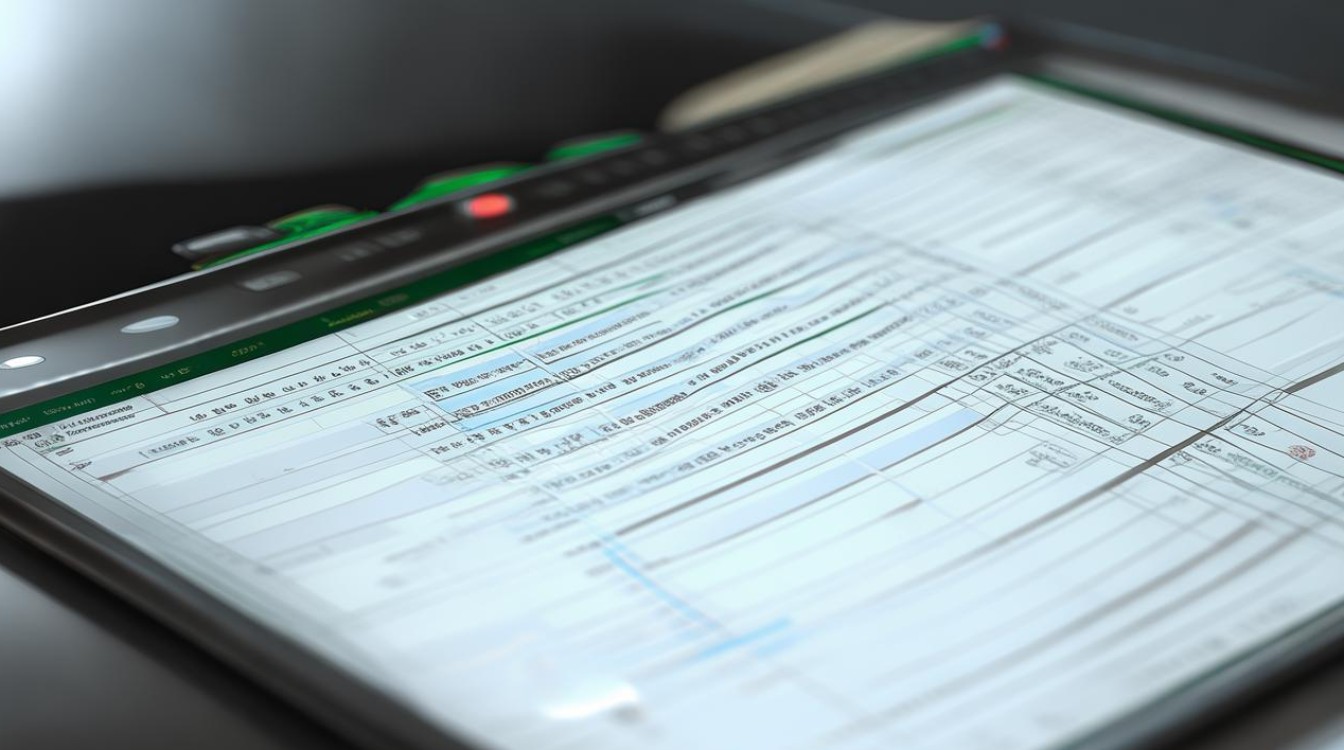











 冀ICP备2021017634号-12
冀ICP备2021017634号-12
 冀公网安备13062802000114号
冀公网安备13062802000114号